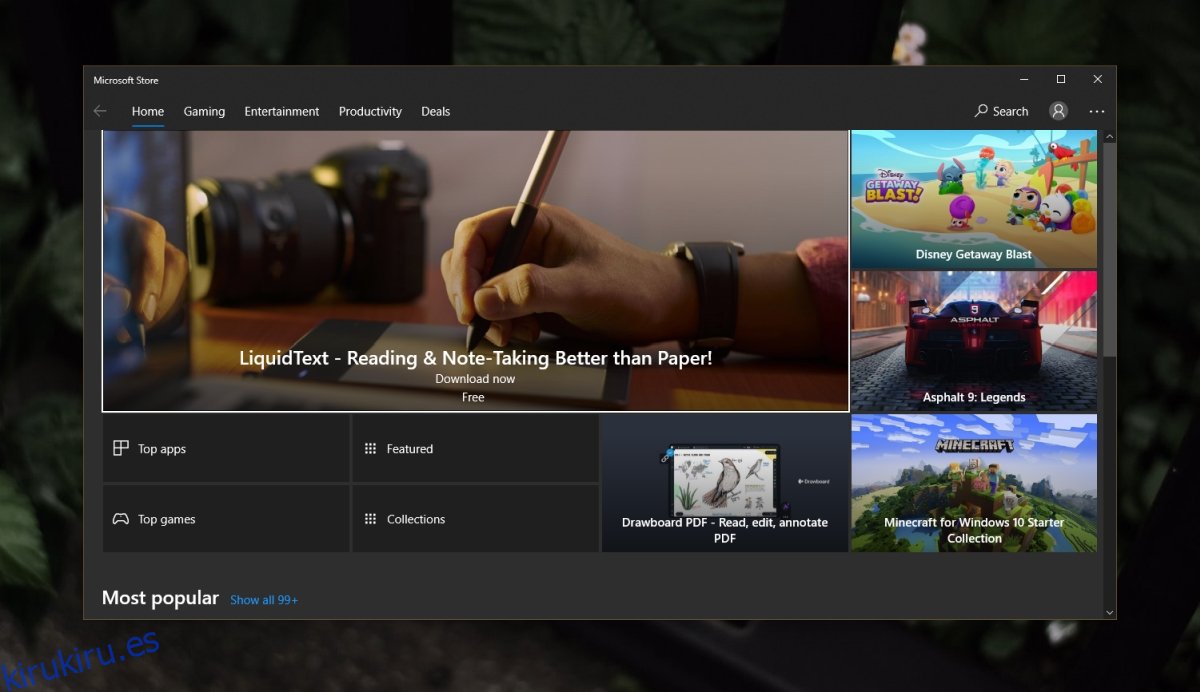La aplicación de la Tienda Windows tiene una modesta biblioteca de aplicaciones. Muchas de las aplicaciones de la tienda tienen versiones de escritorio que los usuarios prefieren a la versión para UWP. Dicho esto, todavía encontrarás muchas aplicaciones que solo puedes obtener en Microsoft Store.
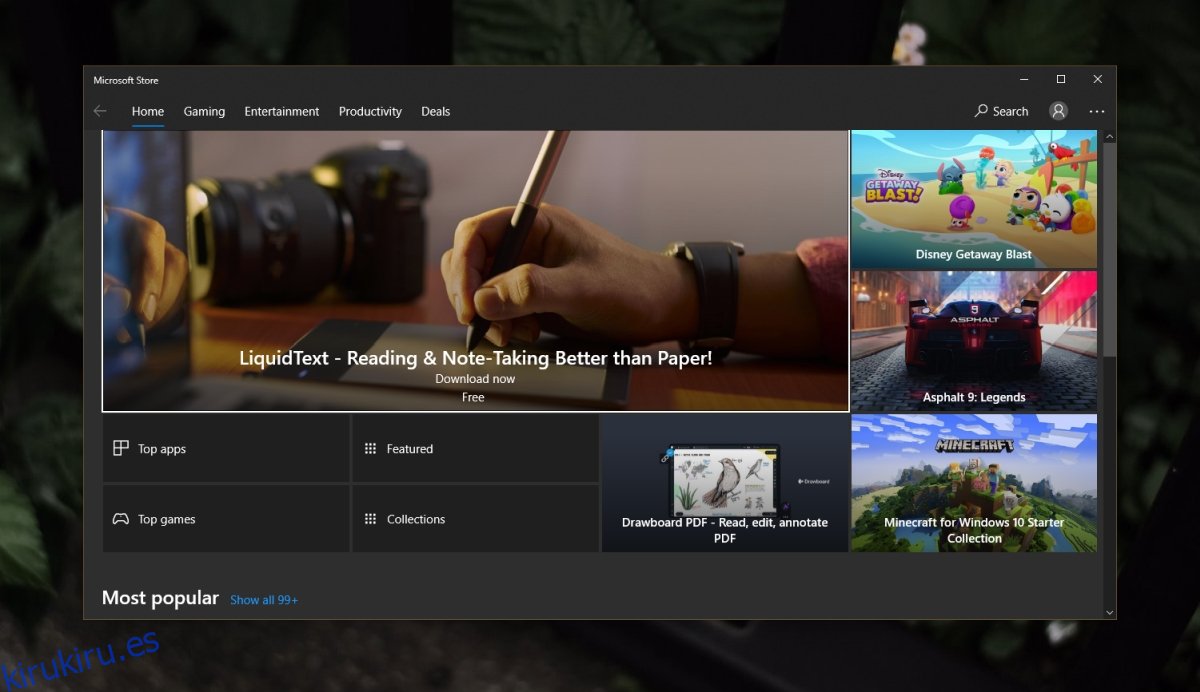
Tabla de contenido
No puedo instalar aplicaciones de Microsoft Store
La aplicación Microsoft Store es una aplicación UWP estándar. Se instala cuando Windows 10 y usa la cuenta de Microsoft que ha agregado a Windows 10 para descargar aplicaciones. La aplicación de la tienda no es la aplicación más estable que ha desarrollado Microsoft. Tiene problemas y, a veces, la aplicación no se descarga en absoluto. Si no puede descargar una aplicación de Microsoft Store, pruebe las soluciones a continuación.
1. Ejecute el solucionador de problemas de la tienda
Microsoft sabe que la aplicación de la tienda funciona mal de vez en cuando. Tiene un solucionador de problemas incorporado para la aplicación Store.
Abra la aplicación Configuración con el atajo de teclado Win + I.
Ve a Actualización y seguridad.
Seleccione la pestaña Solucionar problemas.
Haga clic en Solucionadores de problemas adicionales.
Ejecute el solucionador de problemas de aplicaciones de la Tienda Windows.
Aplique todas las correcciones que recomienda.
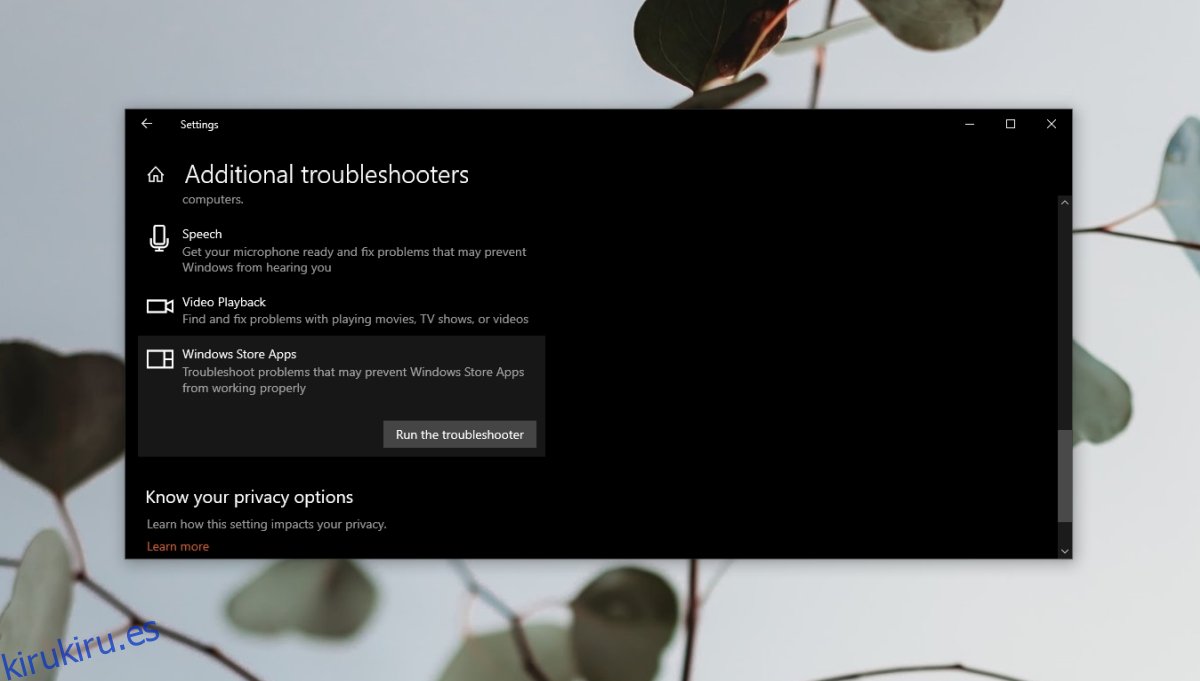
2. Habilite el firewall de Windows Defender
Debe tener el firewall de Windows Defender habilitado para descargar aplicaciones de Microsoft Store.
Abra el Panel de control.
Vaya a Sistema y seguridad> Firewall defensor de Windows.
En la columna de la izquierda, haga clic en Activar o desactivar el Firewall de Windows Defender.
Encienda el firewall para redes públicas y privadas.
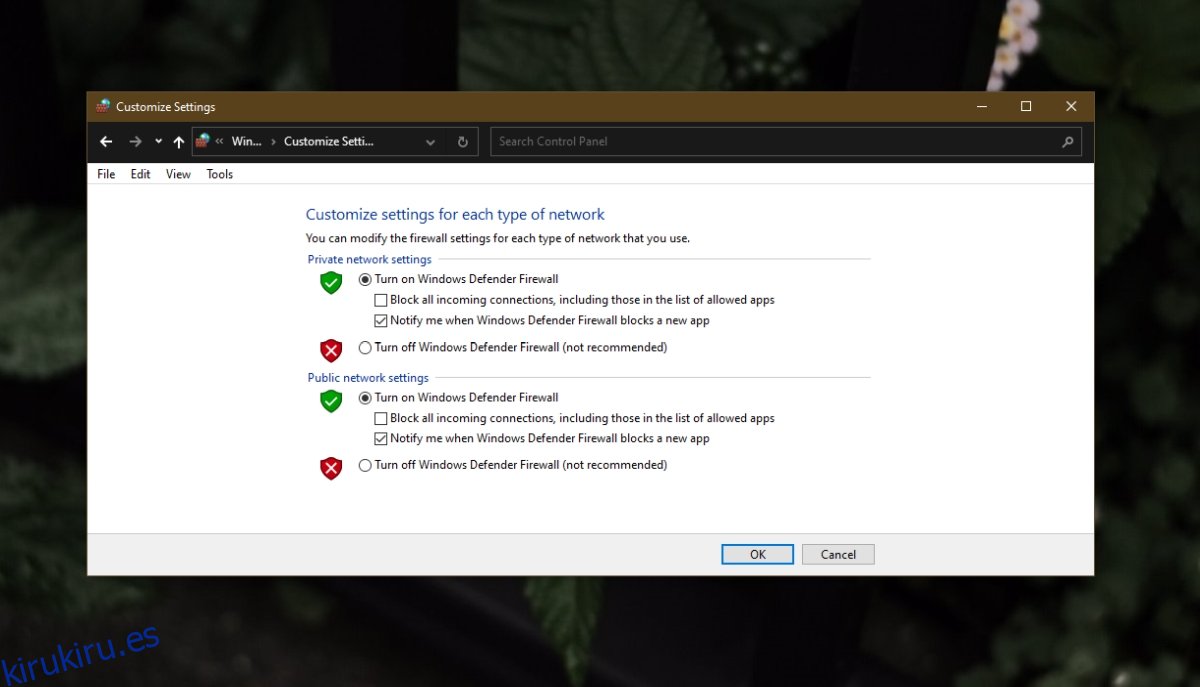
3. Verifique la fecha y la hora
Asegúrese de que la fecha y la hora de su sistema sean correctas. Si no es así, tendrá problemas para instalar aplicaciones de Microsoft Store.
Abra la aplicación Configuración con el atajo de teclado Win + I.
Vaya a Tiempo e idioma.
Vaya a la pestaña Fecha y hora.
Habilite Establecer hora automáticamente.
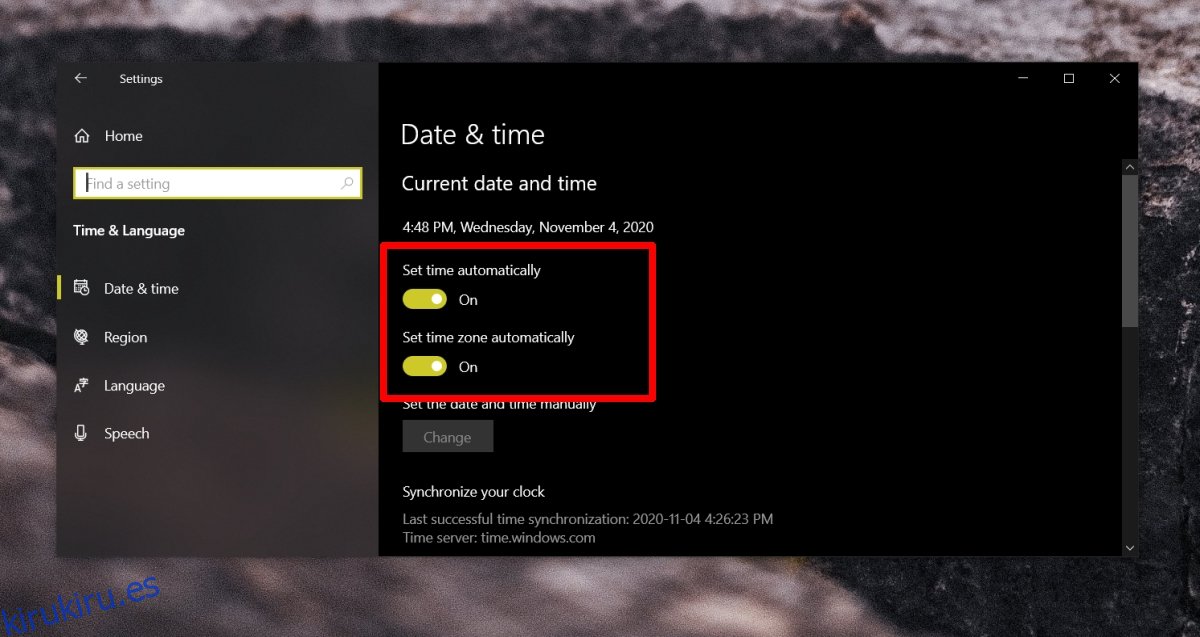
4. Restablecer la aplicación Store
Puede restablecer la aplicación de la Tienda Windows. No perderá ningún dato en el proceso y no tendrá que volver a agregar su cuenta de Microsoft a la aplicación de la tienda.
Toque el atajo de teclado Win + R para abrir el cuadro de ejecución.
En el cuadro de ejecución, ingrese wsreset y toque Enter.
Se abrirá y cerrará una ventana del símbolo del sistema.
La aplicación Microsoft Store se abrirá y cerrará.
Una vez que la aplicación se cierra, puede volver a abrirla e instalar aplicaciones desde ella.
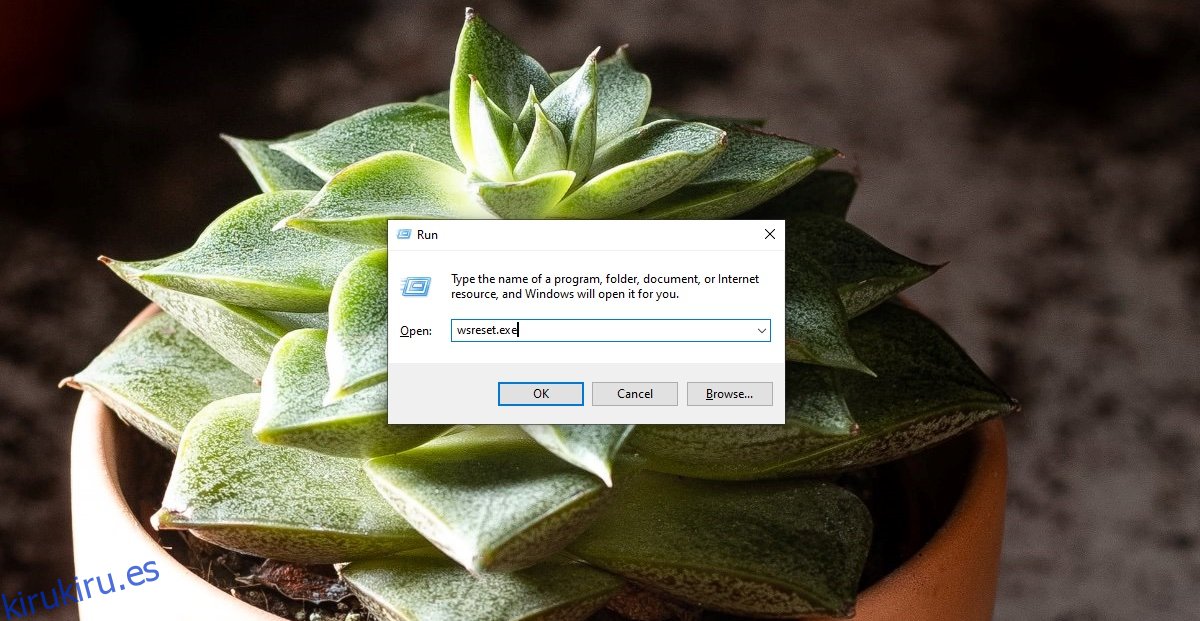
Conclusión
La aplicación de Microsoft Store tarda poco tiempo en comenzar a descargar una aplicación. Esto no tiene nada que ver con la velocidad de su conexión, sino con la aplicación de la tienda y su conexión a los servidores de Microsoft. Es posible que vea la aplicación atascada en el estado de ‘adquisición de licencia’ por un tiempo, pero generalmente debe esperar. La descarga comenzará eventualmente.